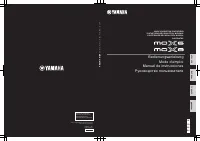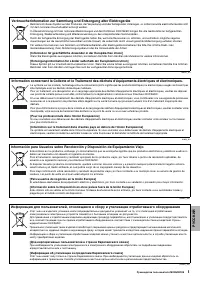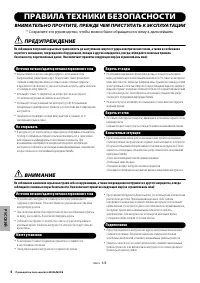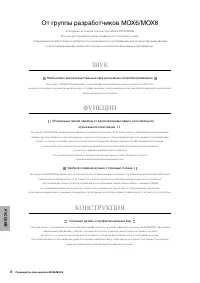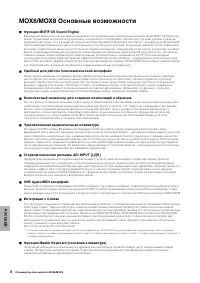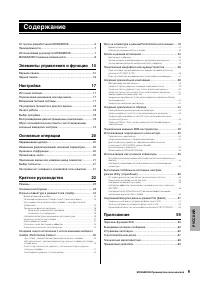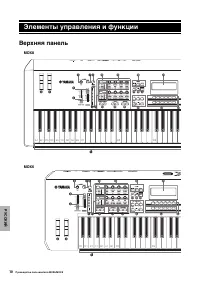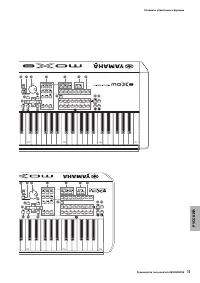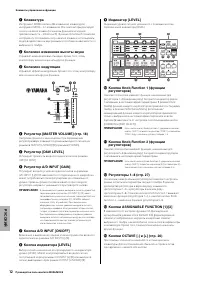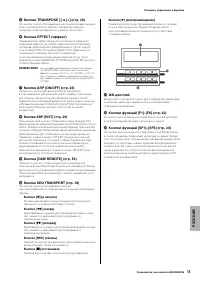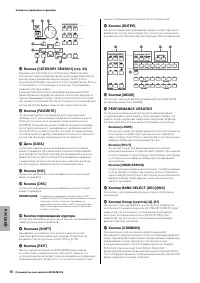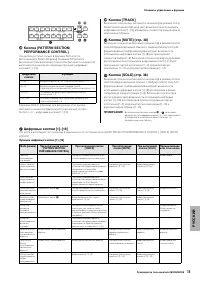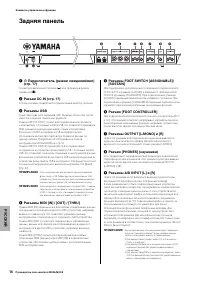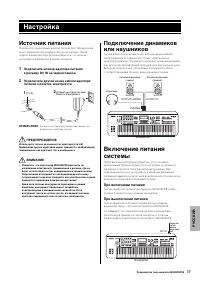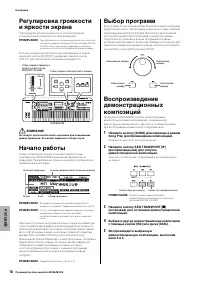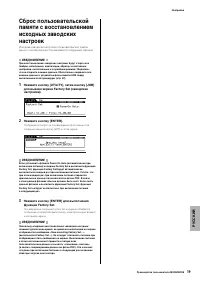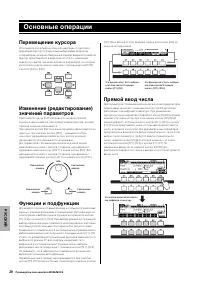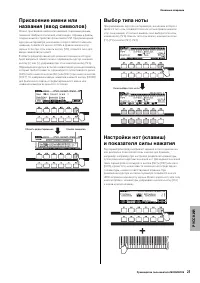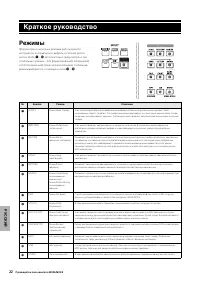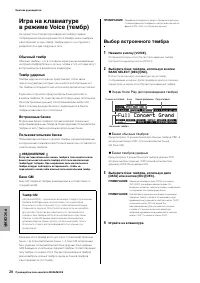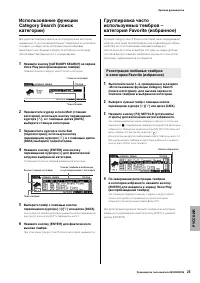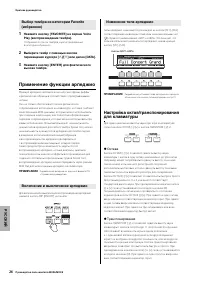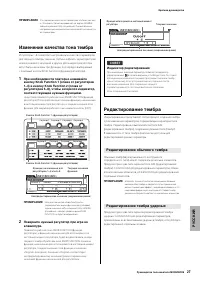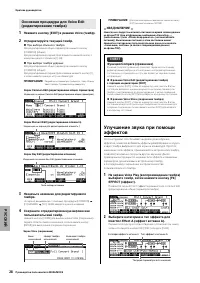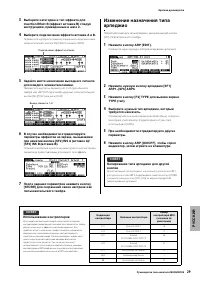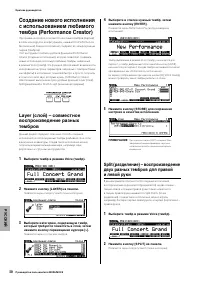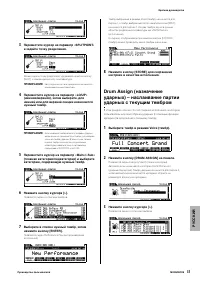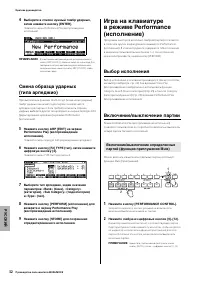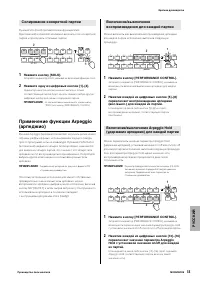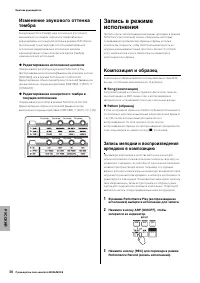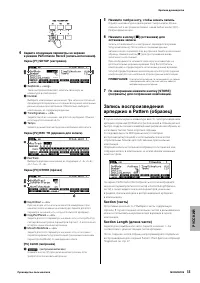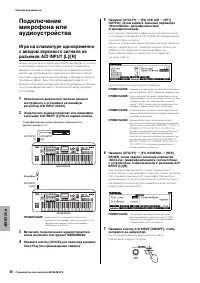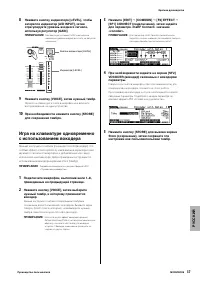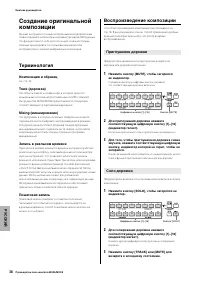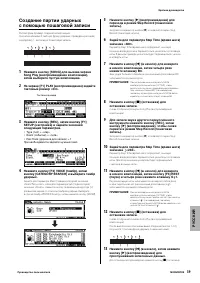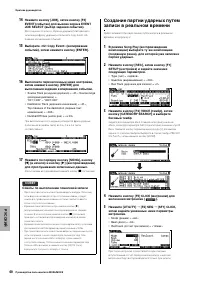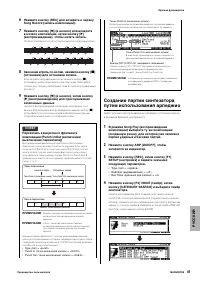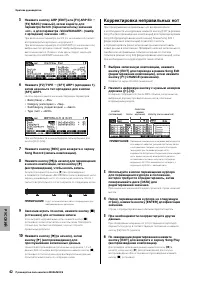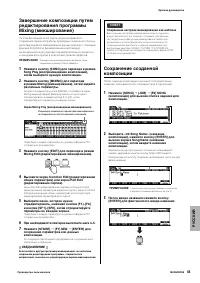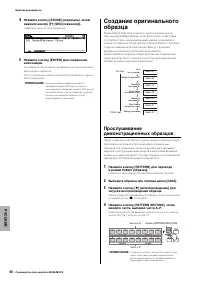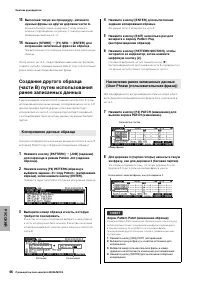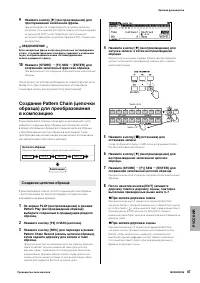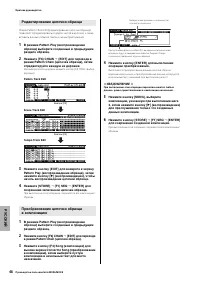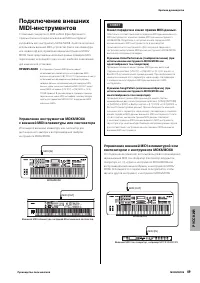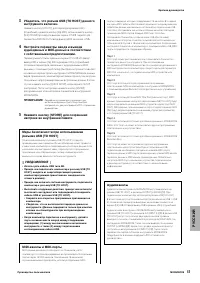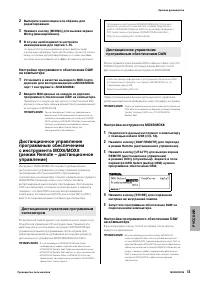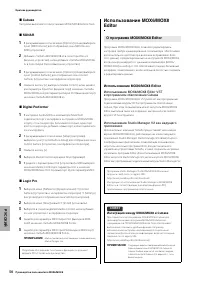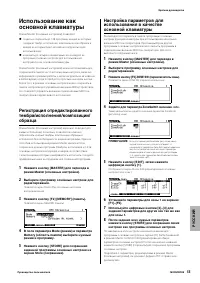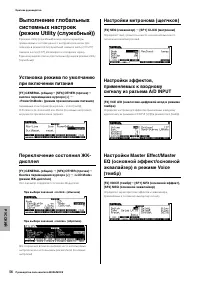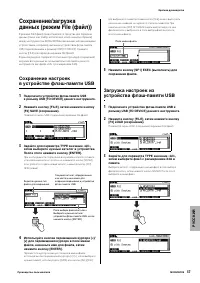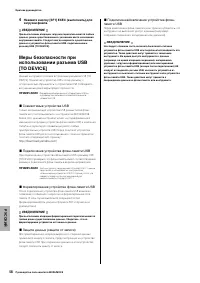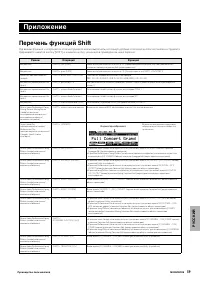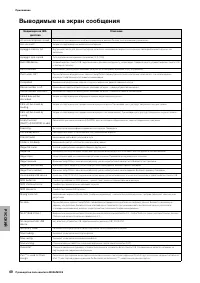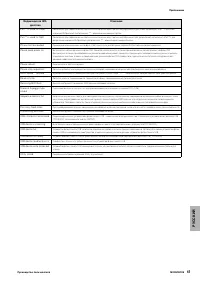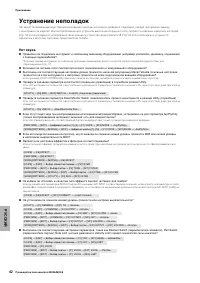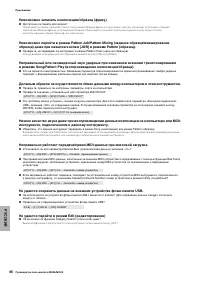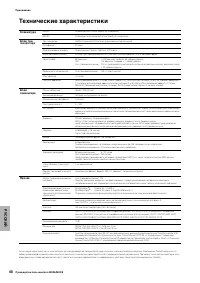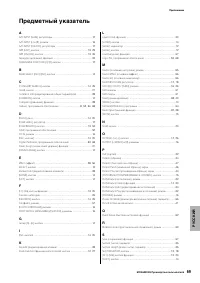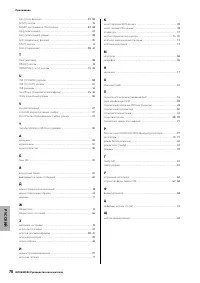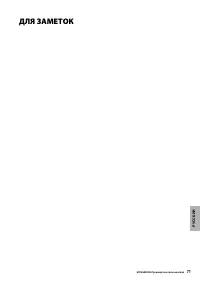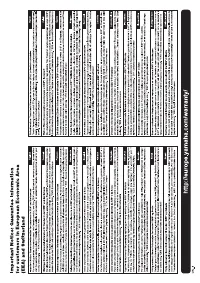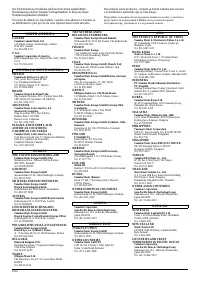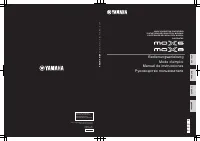Синтезаторы Yamaha MOX8 - инструкция пользователя по применению, эксплуатации и установке на русском языке. Мы надеемся, она поможет вам решить возникшие у вас вопросы при эксплуатации техники.
Если остались вопросы, задайте их в комментариях после инструкции.
"Загружаем инструкцию", означает, что нужно подождать пока файл загрузится и можно будет его читать онлайн. Некоторые инструкции очень большие и время их появления зависит от вашей скорости интернета.
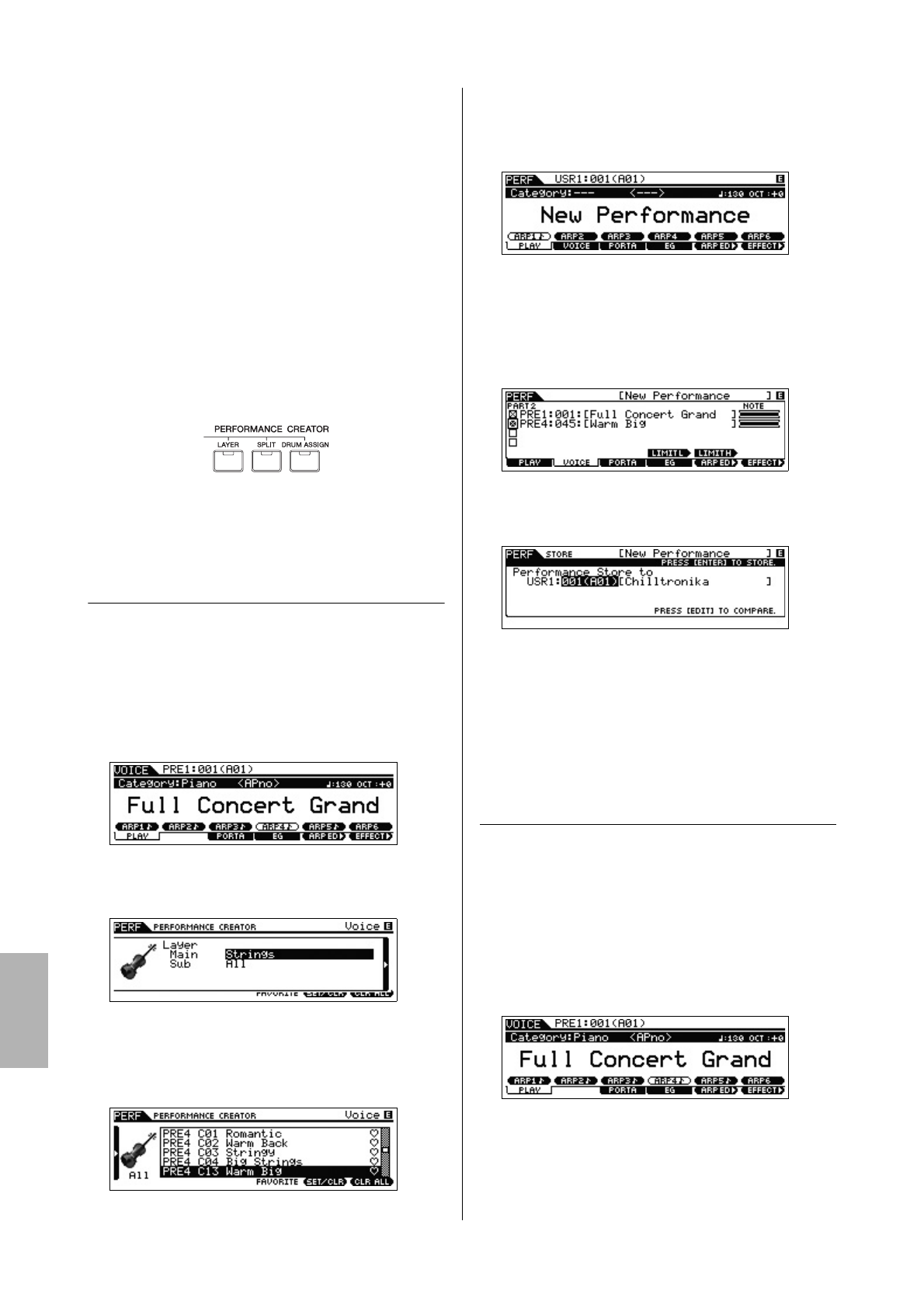
Руководство пользователя MOX6/MOX8
Краткое руководство
30
РУССК
ИЙ
Создание нового исполнения
с использованием любимого
тембра (Performance Creator)
Программа, в которой сочетаются несколько тембров (партий)
в слоях или в других конфигурациях, называется «Performance»
(исполнение). Каждое исполнение содержит до четырех разных
партий (тембров).
Этот инструмент снабжен удобной функцией Performance
Creator (создание исполнений), которая позволяет создавать
новые исполнения, используя любимые тембры, найденные
в режиме Voice (тембр). Эта функция обеспечивает возможность
копирования настроек параметров, связанных с тембром (таких
как эффекты) в исполнение, позволяя быстро и просто получить
в точности такой звук, который нужен. Performance Creator
обеспечивает выполнение трех удобных функций: Layer (слой),
Split (разделение) и Drum Assign (назначение ударных).
Layer (слой) – совместное
воспроизведение разных
тембров
Данный раздел содержит описание способа создания
исполнения, в котором разные тембры разбиваются на слои
в диапазоне клавиатуры. Создав такое исполнение можно
получить мощный насыщенный звук, например, звук
фортепиано и струнных инструментов.
1
Выберите тембр в режиме Voice (тембр).
2
Нажмите кнопку [LAYER] на панели.
Появляется экран Category Search (поиск категории).
3
Выберите категорию, содержащую тембр,
который требуется поместить в слой, затем
нажмите кнопку перемещения курсора [>].
Появляется экран со списком тембров.
4
Выберите в списке нужный тембр, затем
нажмите кнопку [ENTER].
Появляется экран Performance Play (воспроизведение
исполнения).
Тембр, выбранный в режиме Voice (тембр), назначается для
партии 1, а тембр, выбранный после нажатия кнопки [LAYER],
назначается для партии 2. Эти два тембра наслаиваются и звучат
одновременно как «Performance» (исполнение).
На экране, отображаемом при нажатии кнопки [F2] VOICE (тембр),
можно проверить, какие тембры разбиты по слоям.
5
Нажмите кнопку [STORE] для сохранения
настроек в качестве исполнения.
ПРИМЕЧАНИЕ
При нажатии кнопки [EDIT ] на экране Store
(сохранение) можно проверить звучание
исполнения в месте назначения операции
сохранения.
Split (разделение) – воспроизведение
двух разных тембров для правой
и левой руки
В данном разделе описан способ создания исполнения,
в котором клавиатура делится (разделяется) на две секции –
секцию левой и секцию правой руки. Самая низкая нота
в секции правой руки называется «Split Point» (точка
разделения). Создав такое исполнение, можно играть,
например, басовую партию левой рукой, а партию фортепиано –
правой рукой.
1
Выберите тембр в режиме Voice (тембр).
2
Нажмите кнопку [SPLIT] на панели.
Появляется экран Category Search (поиск категории).
Содержание
- 3 РУСС
- 4 ПРАВИЛА ТЕХНИКИ БЕЗОПАСНОСТИ; ВНИМАТЕЛЬНО ПРОЧТИТЕ, ПРЕЖДЕ ЧЕМ ПРИСТУПАТЬ К ЭКСПЛУАТАЦИИ; ПРЕДУПРЕЖДЕНИЕ; РУССК
- 5 УВЕДОМЛЕНИЕ; Эксплуатация и обслуживание; Информация; Об авторских правах; Правила безопасности при эксплуатации
- 6 От группы разработчиков MOX6/MOX8; ЗВУК; ФУНКЦИИ; музыкальной композиции; Удобное создание музыки с помощью Cubase; КОНСТРУКЦИЯ; Стильный дизайн и профессиональный вид
- 7 Принадлежности; Использование руководств MOX6/MOX8; • Руководство пользователя (данное руководство); Как пользоваться руководствами формата PDF
- 8 MOX6/MOX8 Основные возможности
- 9 Элементы управления и функции; Содержание
- 10 Верхняя панель
- 12 Клавиатура
- 14 Кнопки перемещения курсора
- 16 Задняя панель; Разъемы USB
- 17 Источник питания; При включении питания; Настройка
- 18 ВНИМАНИЕ; Начало работы; Выбор программ; Нажмите кнопку SEQ TRANSPORT [
- 20 Перемещение курсора; Основные операции
- 21 Выбор типа ноты
- 22 Режимы; Краткое руководство
- 23 Основные инструкции; Тембры – основные строительные блоки инструмента MOX6/MOX8
- 24 Обычный тембр; Банк GM; Выбор встроенного тембра; Экран Voice Play (воспроизведение тембра); Играйте на клавиатуре.
- 25 выберите главную категорию.
- 26 Применение функции арпеджио; Октава; Включение и выключение арпеджио
- 27 Изменение качества тона тембра; Редактирование тембра; СОВЕТ; Редактирование обычного тембра
- 28 Отредактируйте текущий тембр.
- 29 Выберите подключение эффекта вставки A и B.
- 32 Выбор исполнения
- 33 Солирование конкретной партии
- 34 Редактирование исполнения целиком; Композиция и образец
- 38 Терминология; Воспроизведение композиции; Приглушение дорожки
- 39 прослушивания записанных данных.
- 40 для прослушивания записанных данных.
- 41 Закончив играть по нотам, нажмите кнопку [
- 42 Корректировка неправильных нот
- 43 При необходимости повторно выполните шаги 4–5.
- 44 запуска воспроизведения образца.
- 45 прослушивания записанной фразы.
- 46 сохранения записанных фраз как образца.; Копирование данных образца
- 47 Создание цепочки образца
- 48 начать воспроизведение цепочки образца.; для сохранения созданной композиции.; Редактирование цепочки образца
- 50 Подключение к компьютеру
- 51 Аудиоканалы
- 52 Настройка инструмента MOX6/MOX8
- 54 Cubase; SONAR; Использование MOX6/MOX8 Editor; О программе MOX6/MOX8 Editor
- 55 Задайте для параметра ZoneSwitch значение «on».
- 56 «PowerOnMode» (режим при включении питания)
- 58 Совместимые устройства USB; Форматирование устройства флэш-памяти USB
- 59 Перечень функций Shift; Приложение
- 60 Выводимые на экран сообщения
- 62 Устранение неполадок
- 63 Нет звука из разъема A/D INPUT; Воспроизведение продолжается без остановки.
- 64 Не звучат несколько нот одновременно.
- 65 Невозможно запустить арпеджио.
- 66 Не удается перейти в режим Edit (редактирование)
- 67 О дополнительном диске; СПЕЦИАЛЬНОЕ УВЕДОМЛЕНИЕ; О программном обеспечении DAW на дополнительном диске; О поддержке программного обеспечения
- 68 Технические характеристики
- 69 Предметный указатель